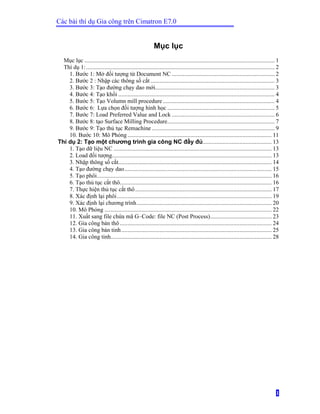
vi du gia cong nc - cnckhacda.com
- 1. Các bài thí d Gia công trên Cimatron E7.0 1 M c l c M c l c ............................................................................................................................ 1 Thí d 1:........................................................................................................................... 2 1. Bư c 1: M ñ i tư ng t Document NC ................................................................... 2 2. Bư c 2 : Nh p các thông s c t ................................................................................. 3 3. Bư c 3: T o ñư ng ch y dao m i.............................................................................. 3 4. Bư c 4: T o kh i ...................................................................................................... 4 5. Bư c 5: T o Volumn mill procedure ......................................................................... 4 6. Bư c 6: L a ch n ñ i tư ng hình h c ...................................................................... 5 7. Bư c 7: Load Preferred Value and Lock ................................................................... 6 8. Bư c 8: t o Surface Milling Procedure...................................................................... 7 9. Bư c 9: T o th t c Remachine ................................................................................ 9 10. Bư c 10: Mô Ph ng .............................................................................................. 11 Thí d 2: T o m t chương trình gia công NC ñ y ñ ............................................. 13 1. T o d li u NC ....................................................................................................... 13 2. Load ñ i tư ng........................................................................................................ 13 3. Nh p thông s c t.................................................................................................... 14 4. T o ñư ng ch y dao................................................................................................ 15 5. T o phôi.................................................................................................................. 16 6. T o th t c c t thô................................................................................................... 16 7. Th c hi n th t c c t thô......................................................................................... 17 8. Xác ñ nh l i phôi..................................................................................................... 19 9. Xác ñ nh l i chương trình........................................................................................ 20 10. Mô Ph ng ............................................................................................................. 22 11. Xu t sang file ch a mã G–Code: file NC (Post Process)........................................ 23 12. Gia công bán thô ................................................................................................... 24 13. Gia công bán tinh.................................................................................................. 25 14. Gia công tinh......................................................................................................... 28
- 2. Thí d 1 T o chương trình NC ñơn gi n 2 Thí d 1: T o chng trình gia công NC ñn gi n T o chương trình NC ñ gia công chi ti t sau: 1. B c 1: M ñ i t ng t Document NC T File menu, ch n Export/To NC Ch n g c t a ñ , sau ñó ch n OK.
- 3. Thí d 1 T o chương trình NC ñơn gi n 3 2. B c 2 : Nh p các thông s c t Ch n bi u tư ng dao c t : Cutter Kích chu t vào nút Cutter library Ch n Ball 10, sau ñó kích chu t vào mũi tên Add cutter to selected cutters list L p l i các bư c trên v i dao c t Flat 16 Ch n OK ñ k t thúc Cutter library. Ch n OK ñ k t thúc h p tho i Cutter Holder 3. B c 3: T o ñ ng ch y dao m i
- 4. Thí d 1 T o chương trình NC ñơn gi n 4 Ch n bi u tư ng New TP folder Ch p nh n các thông s r i ch n OK. 4. B c 4: T o kh i Ch n bi u tư ng Creat Stock Ch n Boundery Box, ch n OK 5. B c 5: T o Volumn mill procedure Ch n bi u tư ng Creat procedure Ch p nh n Main Selection là Volumn Milling và thay ñ i Sub Selection thành Rough Spiral
- 5. Thí d 1 T o chương trình NC ñơn gi n 5 Kích chu t vào mũi tên quay ph i màu xanh ñ ti p t c Ch n dao Flat 16 ð ti p t c kích chu t vào mũi tên Next Step 6. B c 6: L a ch n ñ i t ng hình h c Kích chu t vào ô Geometry, và ch n Part Surface Kích chu t ph i vào chi ti t ch n All Display
- 6. Thí d 1 T o chương trình NC ñơn gi n 6 ð ti p t c kích chu t vào nút Next Step phía dư i h p tho i 7. B c 7: Load Preferred Value and Lock Trong h p tho i Motion Parametters kích chu t vào nút Load preferred value and lock Ch n Yes
- 7. Thí d 1 T o chương trình NC ñơn gi n 7 Ch n nút Next Step Ch p nh n các giá tr m t ñ nh trên ñ i v i máy, kích chu t ch n bi u tư ng Save Caculate Thay ñ i màu ñư ng ch y dao là màu xanh: tích chu t vào ô vuông màu ñen vào ch n m t màu b t kỳ ñ thay ñ i 8. B c 8: t o Surface Milling Procedure T o m t Procedure m i T o các thông s sau: Trong h p tho i Main Selection ch n Surface Milling Trong h p tho i Subselection ch n Finish Mill by limit angle Ch n nút Next step ñ ti p t c Ch n dao c t Ball 10, ch n nút Next step Kích vào nút Boundary (optional) và ch n b m t như dư i ñây
- 8. Thí d 1 T o chương trình NC ñơn gi n 8 Kích chu t gi a ñ ch p nh n ñ i tư ng hình h c, ch n nút Next Step Trong h p tho i Motion Parametter, ch n bi u tư ng Load preferred values and lock Kích ch n Stock management, trong các thông s c a Consider Remain Stock ch n Yes
- 9. Thí d 1 T o chương trình NC ñơn gi n 9 Ch n bi u tư ng Save Caculate ñ ti n hành th t c n th t c Volumn Milling n th t c Surface Milling 9. B c 9: T o th t c Remachine T o m t th t c (procedure) m i, ch n các thông s như dư i ñây r i ch n nút Next Step Trong h p tho i Cutters Holder ch n dao c t Ball 10, sau ñó ch n bi u tư ng New Cutter
- 10. Thí d 1 T o chương trình NC ñơn gi n 10 Trong ph n Cutter properties vào các thông s cho dao c t m i như dư i ñây Ch n Apply, ch n nút Next step Ch p nh n s l a ch n ñ i tư ng hình h c L a ch n các thông s trong b ng sau: Ch n Save Caculate
- 11. Thí d 1 T o chương trình NC ñơn gi n 11 10. B c 10: Mô Ph ng Ch n bi u tư ng Semulation Kích chu t vào mũi tên kép ñ ch n mô ph ng h t các th t c Tích vào h p tho i Simulate, ch n OK.
- 12. Thí d 1 T o chương trình NC ñơn gi n 12 Ch n bi u tư ng Simulation Ch n bi u tư ng Solid mode tool và ch n bi u tư ng Start
- 13. Thí d 2 T o chương trình NC ñ y ñ 13 Thí d 2: T o m t chương trình gia công NC ñ y ñ 1. T o d li u NC Ch n File/ New Document, ch n NC và OK. 2. Load ñ i t ng T thanh công c NC, ch n bi u tư ng Load Model T Cimatron E explorer, ch n Getting stared in Nc.elt (File này ñư c l y t thư vi n Tutorial Work Files/Nc)
- 14. Thí d 2 T o chương trình NC ñ y ñ 14 Ch n OK. 3. Nh p thông s c t T thanh công c NC, l a ch n bi u tư ng Creat cutter H p tho i Cutters and Holds s xu t hi n Trong h p tho i cutters and holds ch n Import cutter T b ng Cimatron E explorer, ch n file Cutters.elt Chuy n toàn b các thông s c t vào danh sách các thông s c t ñã ñư c
- 15. Thí d 2 T o chương trình NC ñ y ñ 15 l a ch n. Ch n OK trong h p tho i Cutter library Ch n OK ñ ch p nh n các thông s cutter ñã ñư c l a ch n 4. T o ñ ng ch y dao T thanh công c NC, ch n bi u tư ng Creat Toolpath Ch p nh n các m c ñ nh : 3 Axis toolpath, Model UCS và Clearance Plane là 50 ðư ng ch y dao s xu t hi n trong b ng NC Process Manager
- 16. Thí d 2 T o chương trình NC ñ y ñ 16 Sau khi t o song ñư ng ch y dao, các bi u tư ng v kh i, các bi u tư ng ti n hành các th t c,... có kh năng s d ng. 5. T o phôi T thanh công c NC, ch n bi u tư ng Creat Stock Ch p nh n ki u phôi m c ñ nh là Bounding Box ð i tư ng Stock s xu t hi n trong b ng NC Process Manager. 6. T o th t c c t thô T thanh công c NC, ch n bi u tư ng Creat Procedure Ch p nh n các thông s k thu t Volumn Milling - Rough Parallel
- 17. Thí d 2 T o chương trình NC ñ y ñ 17 Kích vào bi u tư ng Load preferred Values Look Ch n Yes ñ ch p nh n các thông tin trên 7. Th c hi n th t c c t thô Ch n d ng c Ch n ki u d ng c c t BN20R4 trong h p tho i Cutters and Holders
- 18. Thí d 2 T o chương trình NC ñ y ñ 18 Ch n OK ch p nh n s l a ch n. Trong d i Geometry, ch n Part Surface, kích chu t ph i vào vùng thi t k và ch n All Displayed Ch n th t c Save Caculate
- 19. Thí d 2 T o chương trình NC ñ y ñ 19 8. Xác ñ nh l i phôi Trong b ng NC process manager, t t ñư ng ch y dao Rough Parallel T thanh công c NC, ch n bi u tư ng Remain Stock T o các ch c năng h p tho i như dư i ñây: Trong h p tho i Remain Stock, ch n bi u tư ng:
- 20. Thí d 2 T o chương trình NC ñ y ñ 20 Ch n Cancel ñ ñóng h p tho i Remain Stock 9. Xác ñ nh l i chng trình Biên t p l i th t c Thay ñ i ki u th t c thành Rough Spiral
- 21. Thí d 2 T o chương trình NC ñ y ñ 21 Ch n Load Preffered values Looks Thay ñ i m t s thông s dư i ñây: Ch n Save Caculate
- 22. Thí d 2 T o chương trình NC ñ y ñ 22 10. Mô Ph ng T thanh công c NC, ch n bi u tư ng Simular Verify H p tho i Simular Verify xu t hi n: Ch n OK trong h p tho i Simular Verify Môi trư ng Cimatron Simular xu t hi n. Ch n bi u tư ng Simular Mode và sau ñó ch n bi u tư ng Start Sau khi xem mô ph ng, ch n t t môi trư ng mô ph ng ( ph i t t ho c t m d ng mô ph ng thì m i tr l i môi trư ng NC ñư c ).
- 23. Thí d 2 T o chương trình NC ñ y ñ 23 11. Xu t sang file ch a mã G–Code: file NC (Post Process) Bư c cu i cùng c a quá trình NC là Post Processing, nơi mã G-Code ñư c t o ra. T thanh công c NC, ch n bi u tư ng Post Process ð i v i Destination Folder, l a ch n ñư ng d n nơi mà file post ñư c vi t ra. Còn v i Rename files of type ch n G-Code files only. Ch n nh ng thông s như b ng dư i ñây: File G-Code xu t hi n, sau ñó ñóng h p tho i.
- 24. Thí d 2 T o chương trình NC ñ y ñ 24 12. Gia công bán thô * T o th t c c t bán tinh (Rerough): T thanh toolbar NC, ch n bi u tư ng Creat procedure Ch n Subselection là Rerough Ch n Load preferred values Look. Ch n dao c t BN12R4 và nh p các thông s sau:
- 25. Thí d 2 T o chương trình NC ñ y ñ 25 Ch n bi u tư ng Save Caculate T t ñư ng ch y dao thô (Rough) và ñ i m u ñư ng ch y dao bán tinh (Rerough). 13. Gia công bán tinh * T o th t c c t bán tinh (Finish): T thanh Toolbar NC, ch n bi u tư ng Creat Procedure Ch n Main selection là Surface Milling
- 26. Thí d 2 T o chương trình NC ñ y ñ 26 Ch n Subselection là Finish mill by limit angle Ch n Load preferred values Look. Ch n Boundary(optional) và ch n b m t dư i ñây: Kích chu t gi a ñ ch p nh n l a ch n. Kích chu t gi a ñ k t thúc l a ch n Boundary. Nh p vào các thông s sau:
- 27. Thí d 2 T o chương trình NC ñ y ñ 27 Ch n nút Save Caculate. n Fast motion c a ñư ng ch y dao b ng cách ch n Hide Fast Motion trong h p tuỳ ch n:
- 28. Thí d 2 T o chương trình NC ñ y ñ 28 Ch n Yes. Ch n bi u tư ng Global Wireframe: n th t c Rerough toolpath và ñ i màu ñư ng ch y dao tinh thành màu xanh. 14. Gia công tinh * T o th t c làm s ch b m t (Cleanup): Trên thanh Toolbar NC ch n bi u tư ng Creat Procedure: Thay ñ i Main Selection Remachine SubSelection Cleanup Ch n Load preferred value Look, ch n dao c t : Ball 4 Ch n Save Caculate n Finish toolpath và ñ i màu Cleanup toolpath thành màu ñ .
- 29. Thí d 2 T o chương trình NC ñ y ñ 29 * T o th t c Pencil gia công l i các ñ ng chân c a chi ti t (ñánh bóng b m t) Th t c này là m t ki u c a gia công tinh, nó th c hi n gia công vét các c nh góc c a chi ti t gia công chưa ñư c gia công h t Kích chu t ph i vào th t c Cleanup, ch n Copy: Kích chu t ph i vào h p tho i NC process ch n Paste. Ch n Subselection : Pencil Ch n Save Caculate. n Cleanup toolpath, thay ñ i màu Pencil toolpath thành màu ñen. Trong h p NC process, ch n c t pen và thay ñ i ñ r ng c a pen là 2 pxl.
- 30. Thí d 2 T o chương trình NC ñ y ñ 30 * Mô ph ng dư i d ng khung dây (Wireframe simulation): Trên thanh toolbar NC ch n bi u tư ng Wireframe simulation: L a ch n bi u tư ng Step forward by count block. Ch n Close. * NC setup report: NC setup report là m t d li u, nó cung c p s thay ñ i c a các d li u NC và ñưa ra dư i d ng b ng thông báo.
- 31. Thí d 2 T o chương trình NC ñ y ñ 31 T NC toolbar ch n bi u tư ng NC setup report Trong h p tho i NC setup toolpath, ch n toàn b các ñư ng ch y dao: Ch n Ok. Kích chu t vào h p project info. Thay ñ i thông tin c a ñ i tư ng như dư i ñây:
- 32. Thí d 2 T o chương trình NC ñ y ñ 32 Kích chu t ph i vào c t trên cùng và ch n Customize toolbar S d ng nút Add/ Remove và Move up/ move down ñ t o ra thanh công c như dư i ñây:
- 33. Thí d 2 T o chương trình NC ñ y ñ 33 Ch n Close ñ ñóng h p tho i Customize Toolbar và ch n OK trong h p tho i NC setup report editor
- 34. Thí d 3 T o chương trình NC ñ y ñ 34